Googleアドワーズで企業だけにリマーケティング広告を配信
Googleアドワーズでは、Webサイトを閲覧したユーザに対し、再訪問を促すような広告を表示する「リマーケティング」というターゲティング方法があります。過去にWebサイトに訪問したことがある人は、一度も訪問したことがない人よりも、製品やサービスに興味を持っている可能性が高いと考えられます。興味関心の強い層を狙って広告を配信することで、効率の良い集客ができるのです。
なお、Googleでは「リマーケティング」と表記しますが、Yahooアドネットワーク等では、同様のターゲティング方法のことを「リターゲティング」と呼びます。
本ページでは、どこどこJPをリマーケティングに活用することで可能となる広告配信について、具体的な設定手順と共にご紹介します。
本内容は、どこどこJPとGoogleアナリティクスの連携がお済みの方を対象にしています。連携設定方法は、「どこどこJPとGoogleアナリティクスの連携設定方法」で詳しくご紹介しています。
どこどこJPをリマーケティングに活用すると、何ができる?
Googleアドワーズでは、リマーケティングの配信対象を「リマーケティングリスト」というユーザのグループとして管理します。GoogleアドワーズとGoogleアナリティクスを連携させることによって、「Webサイトに訪問したユーザ全て」というリマーケティングリストだけでなく、「特定のページを閲覧したユーザ」「製品を購入したことのあるユーザ」など、Googleアナリティクスで取得したデータを利用して配信対象を絞り込むことができます。
GoogleアナリティクスとどこどこJPを連携させ、企業軸による分析を行っている場合、企業の属性を使ってリマーケティングの配信対象を絞り込むことが可能になります。例えば、業種によって製品のニーズが異なるという場合、「製造業と判定されたユーザには製造業向け製品の広告、運輸業と判定されたユーザには運輸業向け製品の広告を配信する」というアプローチが可能になります。
このページでは、例として「企業と判定されたユーザ」というリマーケティングリストを作成する手順をご紹介しますが、その他、業種・従業員数・売上高などの企業属性を使ったリマーケティングリストも同様の手順で作成できます。ぜひお試しください。
1.GoogleアナリティクスとGoogleアドワーズアカウントをリンクさせる
どこどこJPと連携しているGoogleアナリティクスのアカウントにログインします。「アナリティクス設定」をクリックし、「プロパティ」列にある、「AdWordsのリンク設定」をクリックします。
図:「AdWordsのリンク設定」をクリック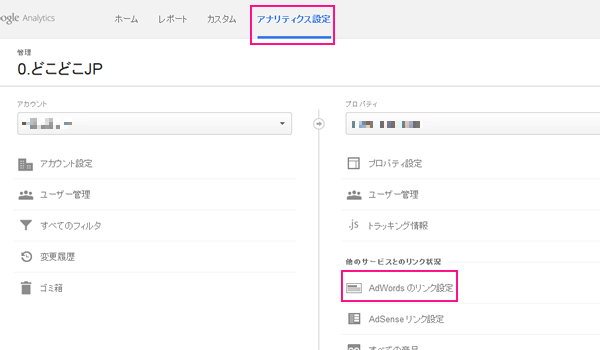
リンク設定の画面では、ログインしているGoogleアカウントが管理権限を持つGoogleアドワーズアカウントの一覧が表示されます。リンクさせたいGoogleアドワーズアカウントを選択します。これで、GoogleアナリティクスとGoogleアドワーズのアカウントがリンクされました。
図:リンクさせるGoogleアドワーズアカウントを選択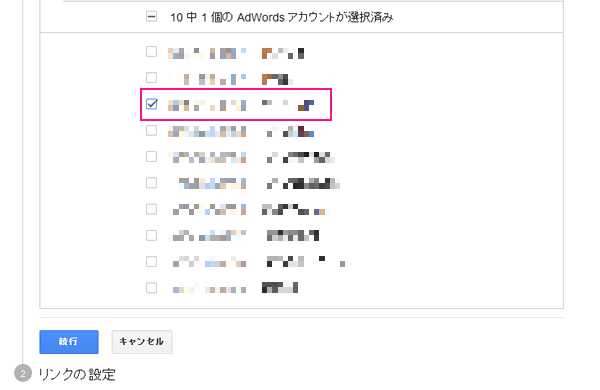
2.配信対象のセグメントを作成する
続いて、Googleアナリティクスの「セグメント」機能を使って、リマーケティングの配信対象をグループ化します。
ここでは、「企業と判定されたユーザ」というセグメントを作成します。Googleアナリティクスにログインし、レポート画面のグラフ上部にある「すべてのセッション」と表示されたパネルをクリックします。続いて、「新しいセグメント」ボタンをクリックします。
図:新しいセグメントの追加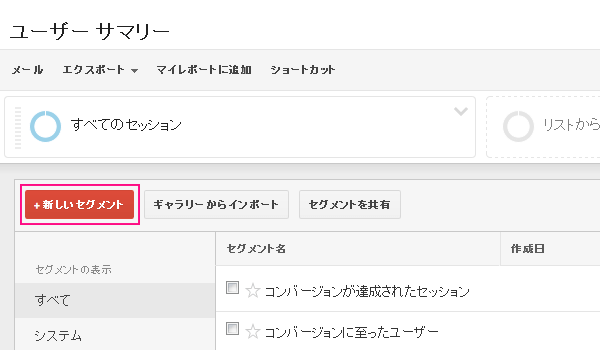
「条件」をクリックし、下図の通りに設定をしてください。続いて、わかりやすい名前を付けて「保存」をクリックします。
図:「企業と判定されたユーザ」セグメントを作成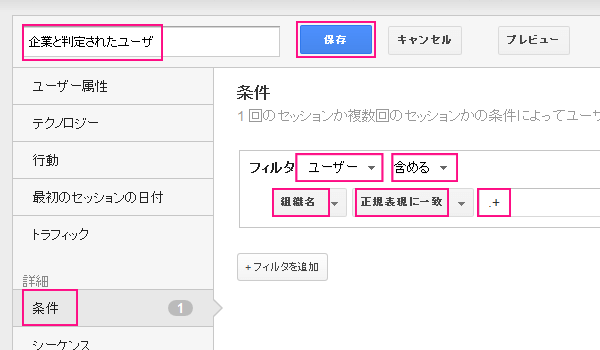
3.ユーザーリストを作成する
「企業と判定されたユーザ」セグメントがレポート上部に表示されます。パネルの右上にある下矢印マークをクリックし、「ユーザーリストを作成」を選択します。
図:「ユーザーリストを作成」を選択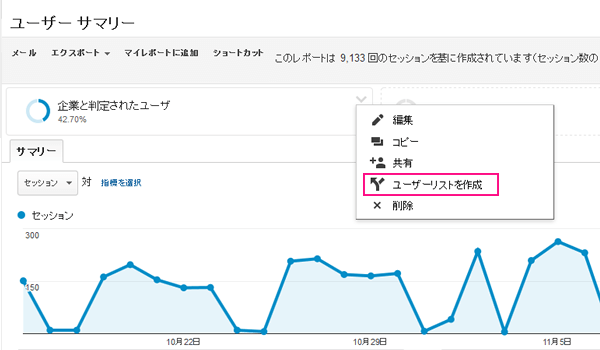
「移行先のアカウント」から、手順1でリンクさせたGoogleアドワーズアカウントを選択します。
図:リンクさせたGoogleアドワーズアカウントを選択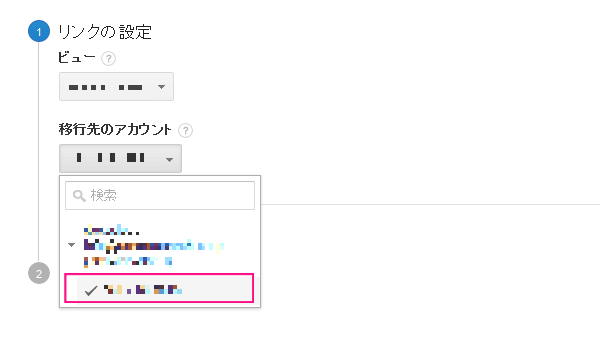
「続行」をクリックし、分かりやすいユーザーリスト名を入力して保存します。
4.ユーザーリストをリマーケティングリストとして設定する
最後に、Googleアドワーズで広告の配信設定を行いましょう。
Googleアドワーズにログインし、「キャンペーン」メニューから、「ディスプレイネットワーク」タブをクリックします。
図:「ディスプレイネットワーク」タブを選択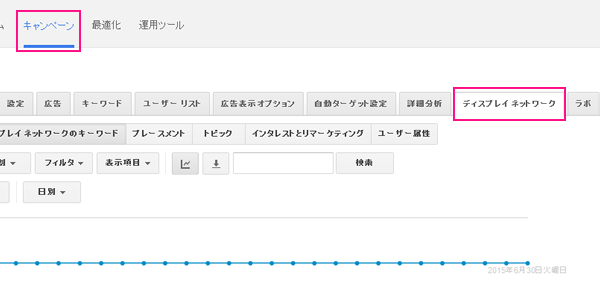
「ターゲティング方法」ボタンをクリックします。
図:「ターゲティング方法」をクリック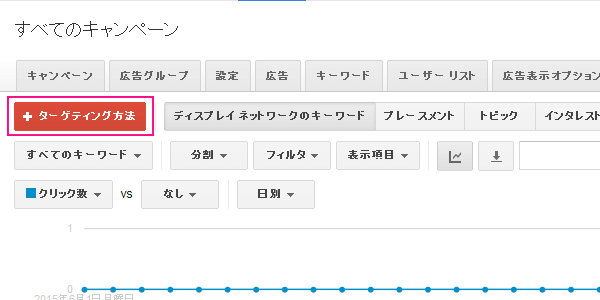
リマーケティング広告として配信したい広告グループを選択し、「ターゲティング方法」から「インタレストとリマーケティング」を選びます。
手順3で作成したユーザーリストが「リマーケティングリスト」の一覧に追加されているので、これを選択します。
設定を保存すれば、広告配信の設定が完了です。
図:リマーケティングリストの一覧から追加したリストを選択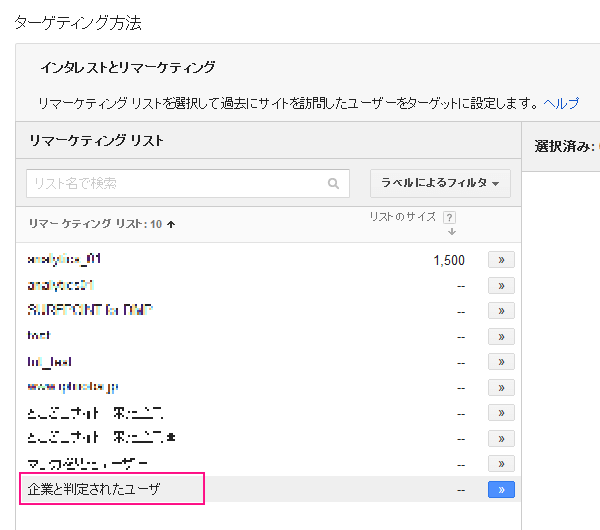
「リストのサイズ」について
リマーケティング広告は、配信対象の数が少なすぎると配信されません。Googleアドワーズのディスプレイネットワーク広告の場合、「過去30日間で100人以上」という条件があります。
ユーザーリストを作成してからリストのサイズが100名を超えるまで、しばらくお待ちいただく必要があります。
リストの絞り込みの条件を限定しすぎると、配信対象が100名に達するまで時間がかかり、なかなか広告が配信できないという場合もあります。その場合は、絞込みの条件をゆるめるなどして、リストのサイズが大きくなるように調整をしてください。

